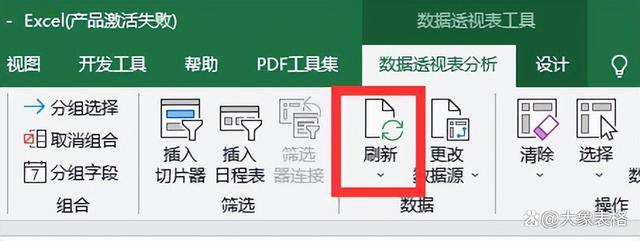透视表是excel统计整理数据的重要方式,在分析处理数据时常常需要按时间来查看数据。
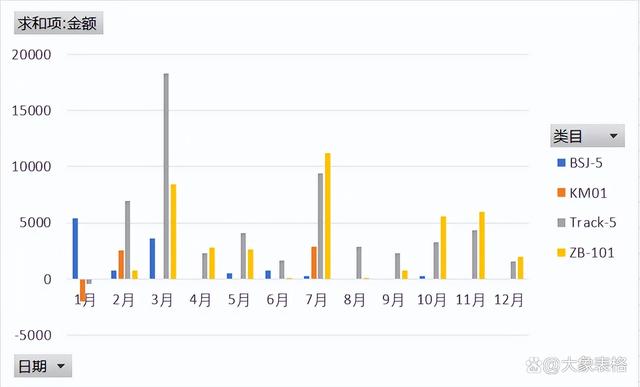
原始数据准确到具体某天,所以在统计时需要将数据按月份或季度、年份来处理,这样可以得出某个时段的总体数值,可以更好的对整体的数据进行掌控。

在使用透视表时如何按月或按季度统计数据呢?以产品销售记录为例,第一步需要创建透视表,点击【插入】选择【数据透视表】,在弹出的界面中分别选择原始数据所在区域和透视表所在区域,再点击【确定】完成透视表创建。

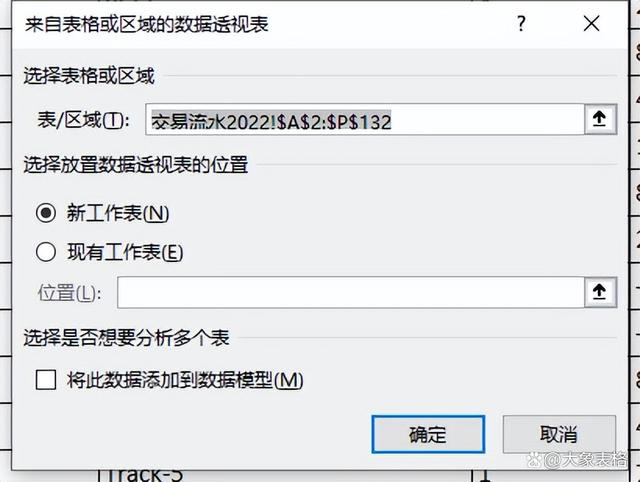
第二步需要向透视表中添加数据,分别将日期、类别、金额设置为行、列、值。

第三步单击选中任意日期,右击鼠标在弹出菜单中选择【组合】再在弹出的窗口中设置步长和起止日期即可。

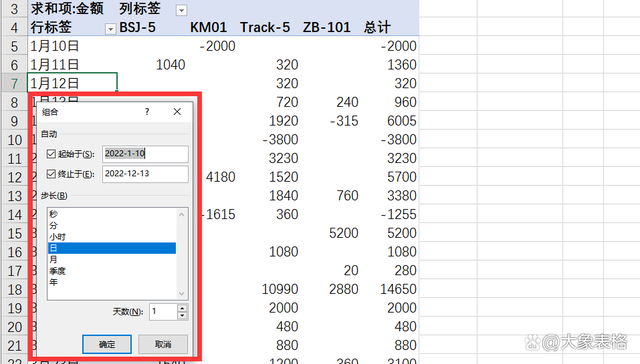
需要注意,如果选择日期后提示“选定区域不能分组”,则说明数据表中的日期列格式不对,要将原始数据中的日期列格式转换为日期才能进行分组操作。
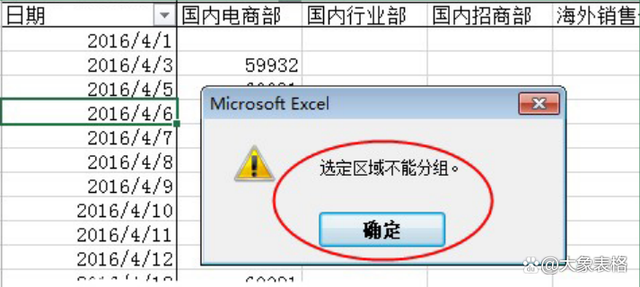
在原始数据中修改格式的操作是用分列功能,选中日期列,点击【数据】选项卡,选择【分列】功能,在弹出菜单中点击下一步,在设置格式的页面将勾选日期,保存后数据不会分列,但格式会变更为日期格式。
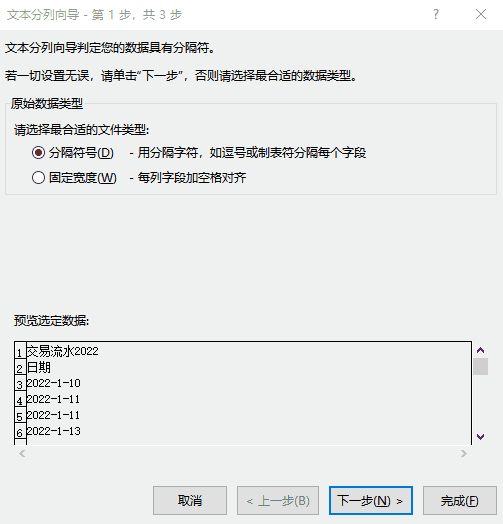
原数据修改后要在数据透视表中刷新才能成功引用修改后的数据。